باعتباره برنامجًا لتحرير الفيديو، يعد Wondershare Meow Video مساعدًا جيدًا للعديد من الأصدقاء لتحرير مقاطع الفيديو. ويتساءل العديد من الأصدقاء عن كيفية تسجيل الشاشة باستخدام Wondershare Meow Video. إليك برنامج تعليمي حول كيفية تسجيل الشاشة باستخدام Wondershare Meow Video أنت مهتم، يرجى الحضور وإلقاء نظرة.

1. افتح Wondershare Filmora9 وحدد "مشروع جديد" لإنشاء مشروع جديد.

2. حدد "تسجيل الشاشة" ضمن "التسجيل".
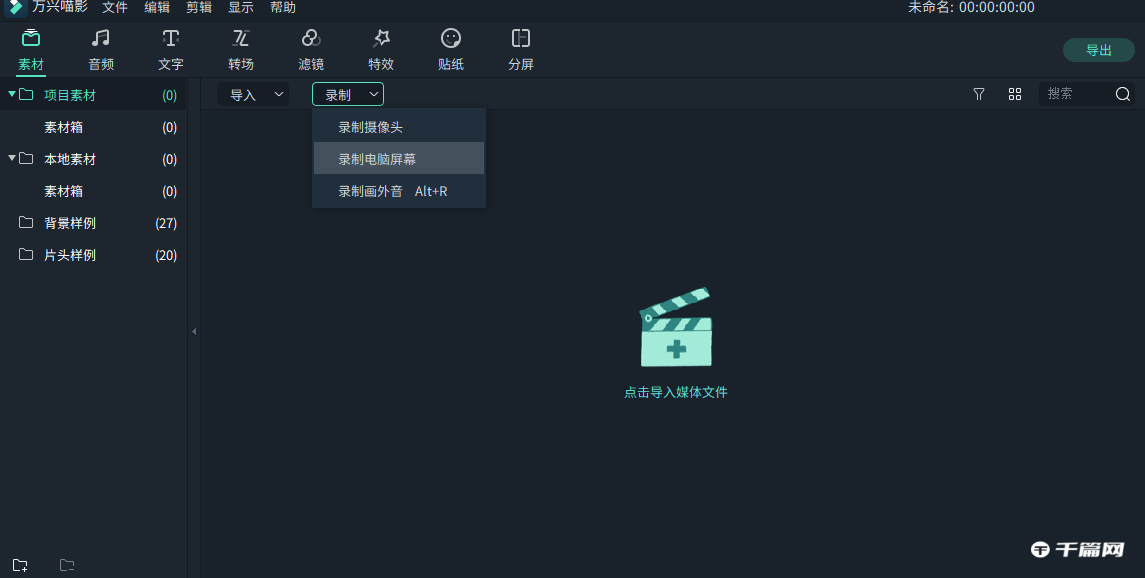
3. انقر على القائمة المنسدلة وحدد "ملء الشاشة" و"تخصيص" و"نافذة الهدف" وفقًا لاحتياجات الاستخدام الخاصة بك. إذا كنت بحاجة إلى التسجيل من الميكروفون أو صوت النظام، فيرجى النقر فوق الرمز المقابل. بالإضافة إلى ذلك، قبل التسجيل، يمكنك التحقق مما إذا كانت بعض الإعدادات التفصيلية تحتاج إلى تعديل من خلال النقر على خيار الإعدادات في الزاوية اليمنى السفلية.
4. بعد إكمال الإعدادات، انقر فوق REC، وسيبدأ البرنامج في تسجيل الشاشة بعد وضع العد التنازلي لمدة 3 ثوانٍ. إذا كنت بحاجة إلى إنهاء تسجيل الشاشة، فيمكنك استخدام مفتاح الاختصار F9 أو ضبط مفتاح الاختصار بنفسك. سيتم حفظ الملفات المسجلة تلقائيًا في مكتبة الوسائط.
